当我们打开文件夹的时候,当我们在文件夹的选项卡上选中查看的大图标、超大图标的时候,那么如果这个文件夹上有图片、PPT、电影等,都有可能会显示一张预览图(如下图)。但是有些PPT可能不显示预览图,那么我们要怎么才能显示预览图呢?(本PPT教程适用于PowerPoint2013以上)
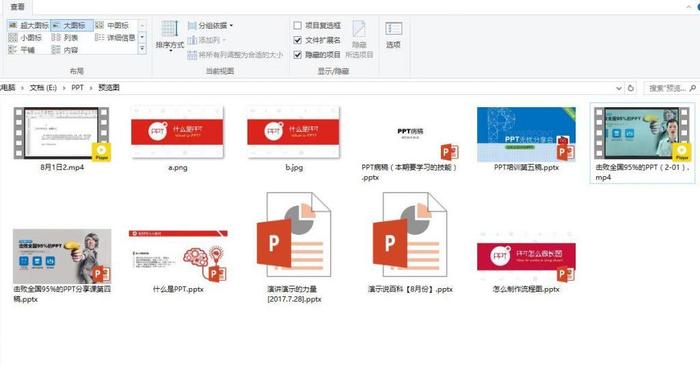
上图我们可以看到,选中大图标之后,就会出现预览图。视频(第一个)、图片(第二第三个)、部分PPT会显示预览图。但是有两个PPT不显示预览图。我们要如何给他们显示PPT预览图呢?
比如:我们要把图中演讲演示的力量.pptx的预览图显示出来。
首先,打开这个PPT,点击文件,然后选中属性
点击属性
在弹出的对话框中,选中摘要
勾选保存预览图片(V)
保存退出
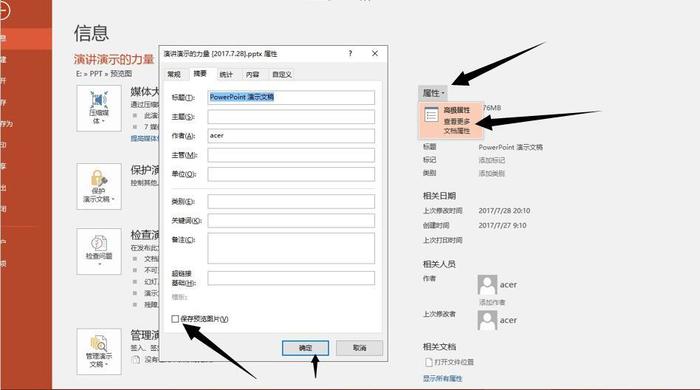
经过这五个简单的步骤之后,我们再在文件夹里面刷新一下,就可以看到演讲演示的力量.pptx的PPT预览图了。
总结,简单的操作,PPT预览图很容易就被我们调出来了。聪明的你肯定会发现,PPT会把幻灯片的第一张作为预览图显示在文件夹界面上。这样的话,我们就可以 自定义PPT预览图。这样做的好处是什么呢?答案是:In the vast sea of humanity, I will be the first to see you !
标签: PPT预览图片




